Як видалити текст у дужках / дужках у Excel?
Якщо у вас є кілька даних, а частина даних знаходиться в дужках або дужках, тепер ви хочете видалити текст у дужках, як показано на скріншотах нижче, як ви можете швидко їх вирішити?

Видаліть текст у дужках за допомогою функції Знайти та Замінити
Видаліть текст у дужках на кількох аркушах за допомогою Kutools для Excel![]()
Видаліть дужки за допомогою Kutools для Excel![]()
Видаліть текст у дужках за допомогою функції Знайти та Замінити
Щоб видалити текст, який оточує дужки, ви можете знайти їх, а потім замінити як порожні.
1. прес Ctrl + H, клавіші, щоб увімкнути Знайти і замінити у діалоговому вікні Знайти те, що текстове поле, тип (*) в нього, і перейдіть до Замінити текстове поле, тип () в це. Дивіться знімок екрана:

2 Потім натисніть замінити всі. Потім вискакує діалогове вікно, щоб нагадати вам кількість замін. Клацніть OK закрити його.
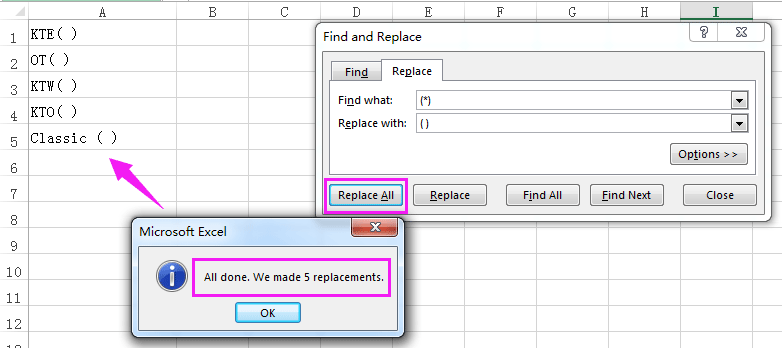
Видаліть текст у дужках на кількох аркушах за допомогою Kutools для Excel
Якщо ви відкрили кілька книг і вам потрібно видалити весь текст у дужках у відкритих книгах, ви можете використовувати Kutools для Excelпросунутий Знайти і замінити для пошуку та заміни тексту в робочих книгах.
| Kutools для Excel, з більш ніж 300 зручні функції, полегшує вам роботу. |
після безкоштовна установка Kutools для Excel, виконайте наведені нижче дії.
1. клацання Кутулс > навігація для того, щоб навігація , а потім клацніть Знайти і замінити значок, до якого потрібно перейти Знайти і замінити розділ. Дивіться скріншоти:
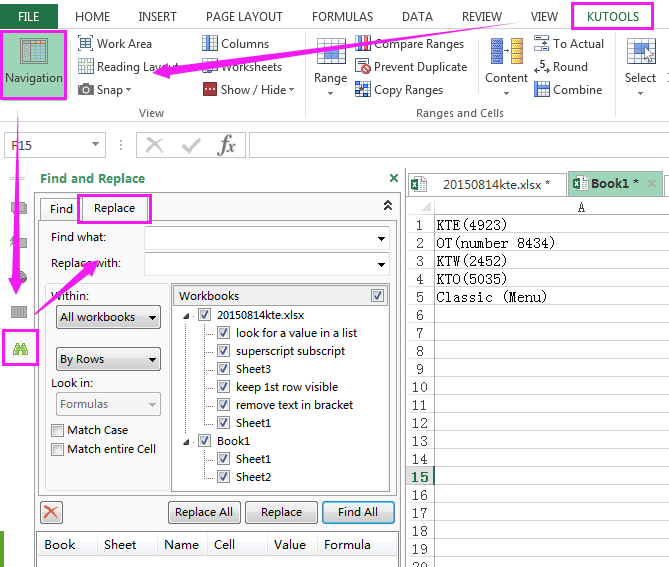
3. Потім виберіть заміщати та на вкладці Знайти те, що текстове поле, тип (*) в нього, і перейдіть до Замінити текстове поле, тип () і виберіть Усі робочі зошити при В випадаючий список, див. знімок екрана:
Порада: Якщо ви хочете замінити певні аркуші, ви можете перевірити назви аркушів у Книги список

4. клацання замінити всі. Потім усі тексти в дужках замінюються пустими.
з навігація Ви можете перерахувати всі імена відкритих робочих аркушів, назви діапазонів та додати автоматичний текст, як вам подобається. Натисніть тут, щоб дізнатись більше про навігацію.
Видаліть вміст у дужках
Видаліть дужки за допомогою Kutools для Excel
Якщо ви хочете видалити дужки або дужки, ви можете використовувати Kutools для ExcelАвтора Видалити символи.
після безкоштовна установка Kutools для Excel, виконайте наведені нижче дії.
1. Виберіть діапазон даних, який потрібно видалити дужками, і натисніть Кутулс > текст > Видалити символи. Дивіться знімок екрана:

2 В Видалити символи діалогове вікно, лише перевірити виготовлений на замовлення , а потім введіть () у текстовому полі, ви можете переглянути результат у попередній перегляд панелі. Дивіться знімок екрана:

3. клацання Ok or Застосовувати. Тепер усі дужки виділення видалено.

Клацніть тут, щоб дізнатись більше про видалення символів.
Видалити дужки
Найкращі інструменти продуктивності офісу
Покращуйте свої навички Excel за допомогою Kutools для Excel і відчуйте ефективність, як ніколи раніше. Kutools для Excel пропонує понад 300 додаткових функцій для підвищення продуктивності та економії часу. Натисніть тут, щоб отримати функцію, яка вам найбільше потрібна...

Вкладка Office Передає інтерфейс із вкладками в Office і значно полегшує вашу роботу
- Увімкніть редагування та читання на вкладках у Word, Excel, PowerPoint, Publisher, Access, Visio та Project.
- Відкривайте та створюйте кілька документів на нових вкладках того самого вікна, а не в нових вікнах.
- Збільшує вашу продуктивність на 50% та зменшує сотні клацань миші для вас щодня!
